Jak snadno sdílet hesla Wi-Fi v systému Android
Různé / / November 28, 2021
Internet se stal nedílnou součástí našich životů a my se cítíme bezmocní, když nemáme připojení k internetu. Přestože jsou mobilní data den ode dne levnější a jejich rychlost se po nástupu 4G také výrazně zlepšila, Wi-Fi stále zůstává první volbou, pokud jde o prohlížení internetu.
Stala se základní komoditou v rychle se rozvíjejícím městském životním stylu. Není snad žádné místo, kde byste nenašli Wi-Fi síť. Prezentují se v domácnostech, kancelářích, školách, knihovnách, kavárnách, restauracích, hotelech atd. Nyní je nejběžnějším a nejzákladnějším způsobem připojení k síti Wi-Fi její výběr ze seznamu dostupných sítí a zadání příslušného hesla. Existuje však jednodušší alternativa. Možná jste si všimli, že na některých veřejných místech se můžete připojit k síti Wi-Fi pouhým naskenováním QR kódu. Toto je nejchytřejší a nejpohodlnější způsob, jak udělit přístup někomu v síti Wi-Fi.

Obsah
- Jak snadno sdílet hesla Wi-Fi v systému Android
- Metoda 1: Sdílejte heslo Wi-Fi ve formě QR kódu
- Metoda 2: Vygenerujte QR kód pomocí aplikace třetí strany
- Metoda 3: Jiné způsoby sdílení hesla Wi-Fi
Jak snadno sdílet hesla Wi-Fi v systému Android
Byli byste překvapeni, že pokud jste již připojeni k síti Wi-Fi, můžete také vygenerovat tento QR kód a sdílet jej se svými přáteli. Stačí naskenovat QR kód a jsou tam. Pryč jsou doby, kdy jste si potřebovali heslo zapamatovat nebo si ho někde poznamenat. Nyní, pokud chcete komukoli udělit přístup k síti Wi-Fi, můžete s ním jednoduše sdílet QR kód a může přeskočit celý proces zadávání hesla. V tomto článku to podrobně probereme a také vás provedeme celým procesem krok za krokem.
Metoda 1: Sdílejte heslo Wi-Fi ve formě QR kódu
Pokud na svém smartphonu používáte Android 10, pak je to nejlepší způsob, jak sdílet heslo Wi-Fi. Pouhým klepnutím můžete vygenerovat QR kód, který funguje jako heslo k síti Wi-Fi, ke které jste připojeni. Můžete jednoduše požádat své přátele a kolegy, aby naskenovali tento kód pomocí své kamery a budou se moci připojit ke stejné síti Wi-Fi. Podle níže uvedených kroků zjistíte, jak snadno sdílet hesla Wi-Fi v systému Android 10:
1. První věc, kterou musíte udělat, je ujistit se, že jste připojen k Wi-Fi síť, jejíž heslo chcete sdílet.
2. V ideálním případě se jedná o vaši domácí nebo kancelářskou síť a heslo pro tuto síť je již uloženo ve vašem zařízení a po zapnutí Wi-Fi se automaticky připojíte.
3. Jakmile budete připojeni, otevřete Nastavení na vašem zařízení.
4. Nyní přejděte na Bezdrátové připojení a sítě a vyberte Wi-Fi.


5. Zde jednoduše klepněte na název sítě Wi-Fi, ke které jste připojeni, a na Heslo QR kódu pro tuto síť se objeví na obrazovce. V závislosti na OEM a jeho vlastním uživatelském rozhraní můžete také vyhledejte heslo do sítě v jednoduchém textu pod QR kódem.
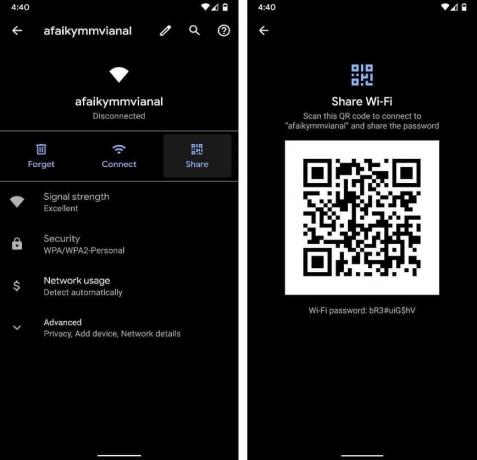
6. Můžete jednoduše požádat své přátele, abyste to naskenovali přímo z telefonu nebo pořídili snímek obrazovky a sdíleli jej přes WhatsApp nebo SMS.
Metoda 2: Vygenerujte QR kód pomocí aplikace třetí strany
Pokud na svém zařízení nemáte Android 10, není zde žádná vestavěná funkce pro generování QR kódu. V tomto případě budete muset použít aplikaci třetí strany, jako je Generátor QR kódů vytvořit svůj vlastní QR kód, který mohou vaši přátelé a kolegové naskenovat, aby získali přístup k vaší Wi-Fi síti. Níže je uveden podrobný průvodce používáním aplikace:
1. První věc, kterou musíte udělat, je stáhnout a nainstalovat aplikaci pomocí výše uvedeného odkazu.
2. Chcete-li nyní vygenerovat QR kód, který funguje jako heslo, musíte si poznamenat některé důležité informace, jako jsou vaše SSID, typ síťového šifrování, heslo atd.
3. Chcete-li tak učinit, otevřete Nastavení na svém zařízení a přejděte na Bezdrátové sítě a sítě.
4. Zde vyberte Wi-Fi a poznamenejte si název sítě Wi-Fi, ke které jste připojeni. Tento název je SSID.
5. Nyní klepněte na název sítě Wi-Fi a na obrazovce se objeví vyskakovací okno a zde najdete typ šifrování sítě zmíněný pod hlavičkou Zabezpečení.
6. Nakonec byste si měli být vědomi také skutečné heslo sítě Wi-Fi, ke které jste připojeni.
7. Jakmile získáte všechny potřebné informace, spusťte aplikaci Aplikace QR Code Generator.
8. Aplikace je ve výchozím nastavení nastavena na generování QR kódu, který zobrazuje text. Chcete-li to změnit jednoduše klepněte na tlačítko Text a vyberte Wi-Fi možnost z rozbalovací nabídky.
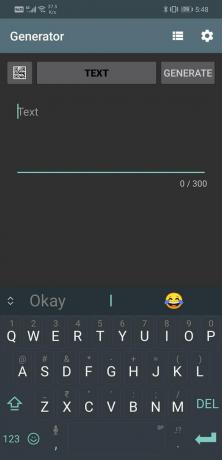

9. Nyní budete požádáni o zadání svého SSID, heslo a vyberte typ síťového šifrování. Ujistěte se, že jste zadali správná data, protože aplikace nebude moci nic ověřit. Jednoduše vygeneruje QR kód na základě údajů, které zadáte.

10. Jakmile správně vyplníte všechna požadovaná pole, klepněte na Tlačítko Generovat a aplikace vám vytvoří QR kód.
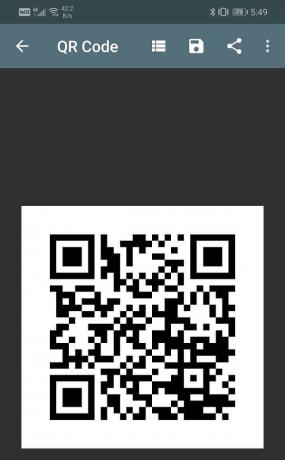
11. Můžete si to uložit jako soubor obrázku do své galerie a sdílet jej se svými přáteli.
12. Budou se moci připojit k Wi-Fi síti pouhým naskenováním tohoto QR kódu. Dokud se heslo nezmění, lze tento QR kód používat trvale.
Metoda 3: Jiné způsoby sdílení hesla Wi-Fi
Pokud si nejste jisti heslem nebo se vám zdá, že jste jej zapomněli, nebylo by možné vygenerovat QR kód pomocí výše uvedené metody. Ve skutečnosti je to docela běžný jev. Protože vaše zařízení ukládá heslo Wi-Fi a automaticky se připojuje k síti, je normální, že heslo po dlouhé době zapomenete. Naštěstí existují jednoduché aplikace, které vám umožní zobrazit zašifrovaná hesla sítě Wi-Fi, ke které jste připojeni. Tyto aplikace však vyžadují přístup root, což znamená, že abyste je mohli používat, budete muset své zařízení rootovat.
1. Pro zobrazení hesla Wi-Fi použijte aplikaci třetí strany
Jak již bylo zmíněno, první věc, kterou musíte udělat, je rootovat vaše zařízení. Hesla Wi-Fi jsou uložena v zašifrované podobě v systémových souborech. Pro přístup a čtení obsahu souboru budou tyto aplikace vyžadovat root přístup. Takže než budeme pokračovat, prvním krokem by bylo rootování vašeho zařízení. Vzhledem k tomu, že se jedná o komplikovaný proces, doporučujeme vám pokračovat pouze v případě, že máte pokročilé znalosti o Androidu a chytrých telefonech.
Jakmile bude váš telefon rootován, pokračujte a stáhněte si Zobrazit heslo Wi-Fi aplikace z Obchodu Play. Je k dispozici zdarma a dělá přesně to, co název napovídá zobrazuje uložené heslo pro každou síť Wi-Fi ke kterému jste se kdy připojili. Jediným požadavkem je, že této aplikaci udělíte root přístup a zobrazí všechna hesla uložená ve vašem zařízení. Nejlepší na tom je, že tato aplikace nemá žádné reklamy a perfektně funguje se starými verzemi Androidu. Pokud tedy někdy zapomenete své heslo k Wi-Fi, můžete pomocí této aplikace zjistit a poté jej sdílet se svými přáteli.
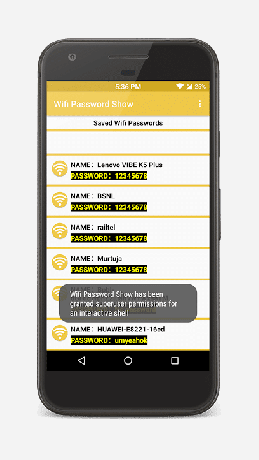
2. Ručně otevřete systémový soubor obsahující hesla Wi-Fi
Druhou alternativou je přímý přístup do kořenového adresáře a otevření souboru obsahujícího uložená hesla Wi-Fi. Je však pravděpodobné, že váš výchozí správce souborů nebude moci otevřít kořenový adresář. Proto si musíte stáhnout správce souborů, který to dělá. Doporučujeme vám stáhnout a nainstalovat Amaze Správce souborů z Obchodu Play. Jakmile si aplikaci stáhnete a nainstalujete, postupujte podle níže uvedených kroků a ručně získejte přístup k heslům Wi-Fi:
- První věc, kterou musíte udělat, je autorizovat aplikaci pro přístup do kořenového adresáře.
- Chcete-li tak učinit, jednoduše otevřete nastavení aplikace a přejděte dolů.
- Zde v části Různé najdete Možnost Root Explorer. Zapněte přepínač vedle a máte hotovo.
- Nyní je čas přejít na požadovaný soubor, který obsahuje uložená hesla Wi-Fi. Najdete je níže data>>různé>>wifi.
- Zde otevřete soubor s názvem „wpa_supplicant.conf“ a najdete důležité informace o sítích, ke kterým jste byli připojeni, v jednoduchém textovém formátu.
- Vy také najít heslo pro tyto sítě, které pak můžete sdílet se svými přáteli.
Doporučeno:
- Jak Sideload aplikací na Android telefonu
- Zakažte nouzová nebo jantarová upozornění na telefonu Android
- Jak přenést staré chaty WhatsApp do nového telefonu
Doufáme, že vám tyto informace pomohou a že jste byli schopni snadno sdílet hesla Wi-Fi v systému Android. Wi-Fi je velmi důležitou součástí vašeho života. Byla by škoda, kdybychom se nemohli připojit k síti jen proto, že administrátor zapomněl heslo. V tomto článku jsme uvedli různé způsoby, jak může někdo, kdo je již připojen k síti, sdílet heslo a umožnit ostatním snadné připojení k síti. Nejnovější verze Androidu to jen usnadňuje. Vždy však existují další aplikace třetích stran, na které se můžete pro každý případ spolehnout.



